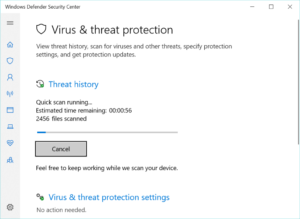Resumen :
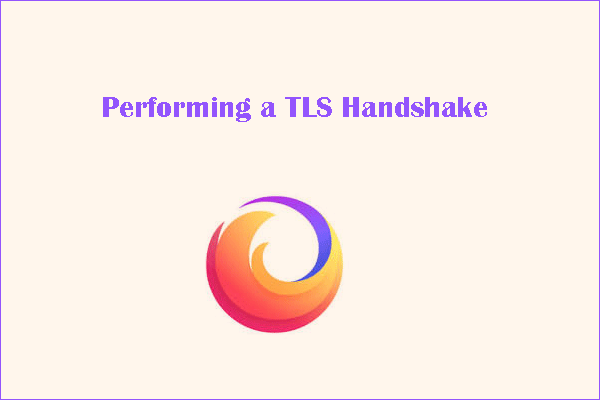
Algunos usuarios informaron que la página en Firefox no se pudo cargar debido al error «Realización de un apretón de manos TLS«. Si también está atascado en el error, las soluciones de este artículo pueden ser útiles. Por cierto, si está buscando una alternativa a la administración de discos, pruebe MiniTool Partition Wizard.
Esta guía se centra en el error de falla del protocolo de enlace de Firefox TLS, explica qué significa el error, analiza las causas del error y brinda soluciones al error.
¿Qué es el protocolo de enlace TLS?
TLS es la abreviatura de Transport Layer Security. Un protocolo de enlace TLS es un intercambio de información entre un cliente (el navegador que está utilizando) y un servidor (el sitio web al que está intentando conectarse). Por lo tanto, una página no se carga cuando se produce una falla en el protocolo de enlace TLS.
Causas de «realizar un protocolo de enlace TLS»
¿Por qué se muestra «Completando un protocolo de enlace TLS»? Hay varias razones y son:
- Protocolo no admitido: el servidor no admite el protocolo utilizado por su navegador.
- Error del navegador: hay un problema con Firefox.
- Interferencia de antivirus / complementos: el software antivirus instalado y los complementos interfieren con la conexión.
- Problemas de IPv6 y DNS: la negociación de TLS fallida también está asociada con problemas de IPv6 y DNS.
¿Cómo solucionar la falla del protocolo de enlace TLS en Firefox?
Sobre la base de las razones anteriores para «Realizar la negociación TLS», se han desarrollado las siguientes soluciones y puede probarlas una por una.
¿Cómo solucionar la falla del protocolo de enlace TLS?
- Limpia la caché de Firefox y el historial de navegación.
- Elimina complementos sospechosos.
- Deshabilite el escaneo HTTP en el software antivirus.
- Utilice el DNS de Google.
- Deshabilite IPv6.
Solución 1: Limpiar la caché de Firefox y el historial de navegación
En primer lugar, intente borrar el caché y el historial de navegación en Firefox.
Etapa 1: Haga clic en el menú de Firefox en la interfaz de Firefox, luego elija Opciones.
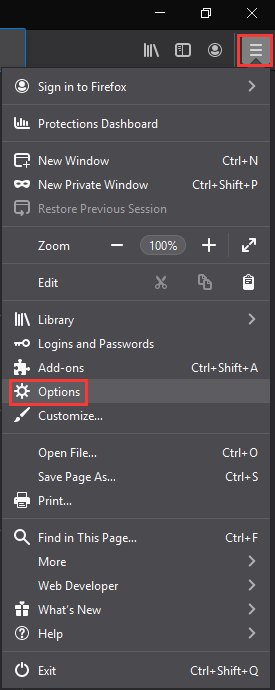
2do paso: Ir Privacidad y seguridad lengua. A continuación, borre la memoria caché y el historial de navegación:
- Limpiar la caché: haga clic en el Borrar datos botón, desmarcar la caja asociada con Cookies y datos del sitio y mantener la caja asociada con Contenido web en caché marcado, y haga clic en el Despejar botón.
- Borrar historial de navegación: haga clic en el Historia clara , elija el rango de tiempo que desea borrar, marque todos los elementos que desea borrar y luego haga clic en el botón Correcto botón.
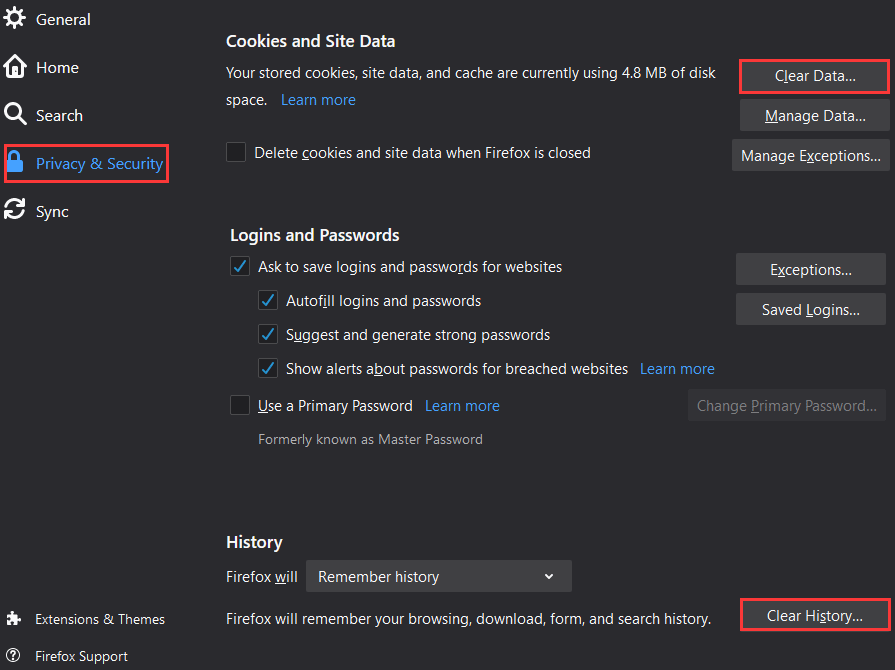
Después de borrar la memoria caché y el historial de navegación, intente acceder a la página que no se pudo cargar nuevamente y vea si el error de protocolo de enlace de Firefox TLS persiste.
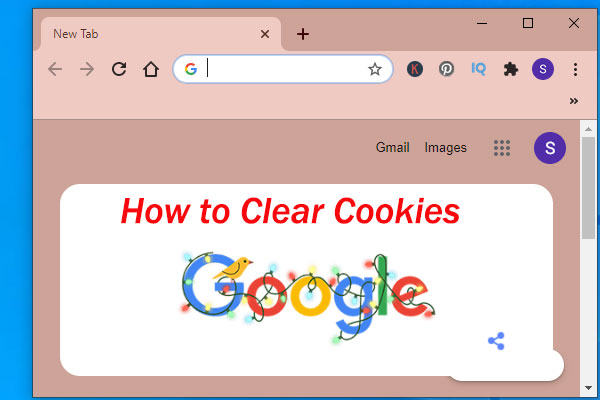
¿Sabes qué son las cookies en los navegadores? Puede encontrar información básica sobre las cookies y cómo eliminarlas en ciertos navegadores web en este artículo.
Solución 2: elimine los complementos sospechosos
Si recibe el error «Realización de un protocolo de enlace TLS» después de agregar nuevos complementos, es posible que los complementos agregados estén causando el error. En este caso, debe eliminarlos.
Etapa 1: Inicie el menú de Firefox y luego elija Módulos adicionales.
2do paso: Deshabilitar complementos sospechosos:
- Busque complementos sospechosos en el panel derecho de la pantalla.
- Pinchalo Hacer de manera botón.
- Haga clic en los tres puntos junto al Desactivar botón.
- Elegir la Eliminar opción.
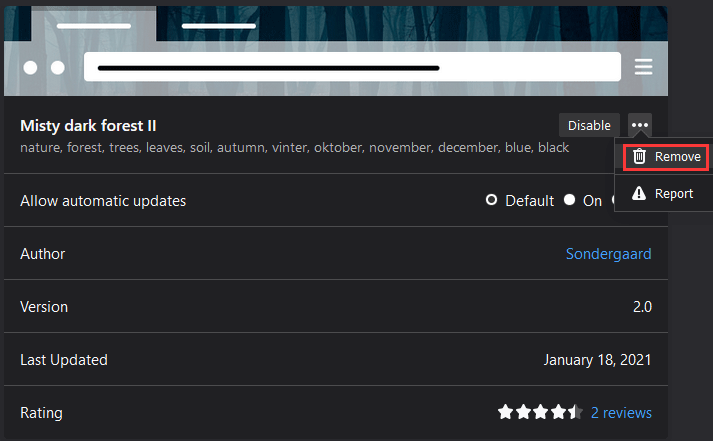
Repita los pasos anteriores para eliminar todos los burros sospechosos.
Solución 3: deshabilite el escaneo HTTPS en el software antivirus
Como sabemos, el software antivirus escanea los certificados de los sitios, lo que ralentiza el proceso de solicitud de archivos al servidor y finalmente provoca el error «Realizando un protocolo de enlace TLS». Por lo tanto, para eliminar el error, puede intentar deshabilitar la configuración de escaneo HTTPS en su software antivirus instalado.
Aquí está el tutorial sobre cómo deshabilitar la configuración de escaneo HTTPS en Avast.
Etapa 1: Ejecute Avast en su computadora.
2do paso: Sigue el camino: Casa > configuraciones > Componentes > Escudo web > Habilitar el escaneo HTTPS y desmarque Habilitar escaneo HTTPS.
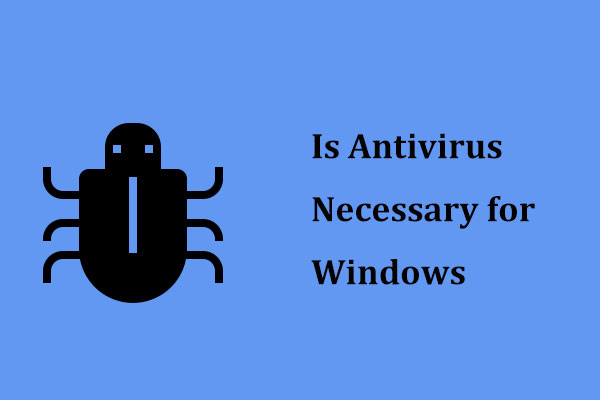
¿Se necesita antivirus para Windows 10/8/7 para proteger su PC? Lea este artículo para obtener la respuesta, y es posible que también conozca algunas formas de prevenir el malware.
Después de deshabilitar la configuración de escaneo HTTPS en su software antivirus, intente acceder a la página nuevamente y vea si el error de negociación de TLS se repite.
Solución 4: use el DNS de Google
Algunos usuarios han demostrado que cambiar al DNS de Google es una solución rápida para «hacer un apretón de manos TLS». Así que pruébalo.
Etapa 1: Pegar Controlar en la barra de búsqueda de Windows, luego haga clic en Entrar abrir Panel de control.
2do paso: Una vez que se abra el panel de control, cambie al modo de visualización Categoría entonces escoge Redes e Internet.
Paso 3: Elegir Redes y recursos compartidos en el lado derecho de la ventana Red e Internet.
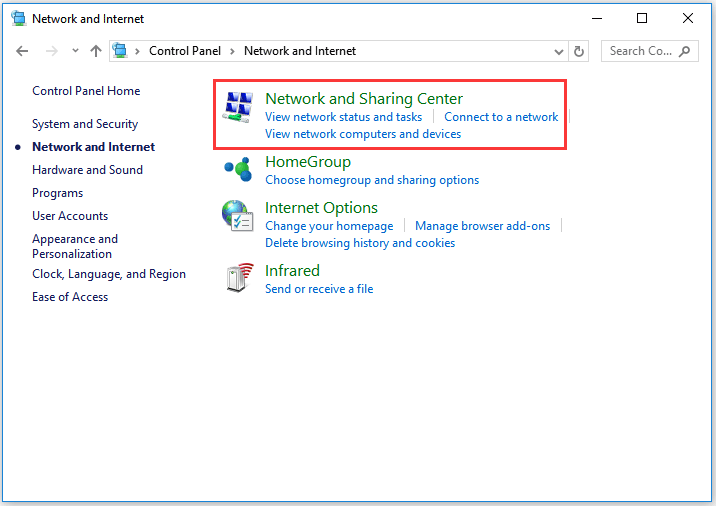
Paso 4: Haga doble clic en el adaptador de red que está utilizando y luego haga clic en Propiedades.
Paso 5: En la ventana de propiedades del adaptador de red, busque Protocolo de Internet versión 4 (TCP / IPv4) luego haga clic en Propiedades.
Paso 6: Bajo el General pestaña, ver si Utilice la siguiente dirección de servidor DNS está seleccionado. De lo contrario, selecciónelo. Luego configure el servidor DNS preferido en 8.8.8.8 y el servidor DNS alternativo que se 8.8.4.4. Finalmente, haga clic en Correcto para guardar los cambios.
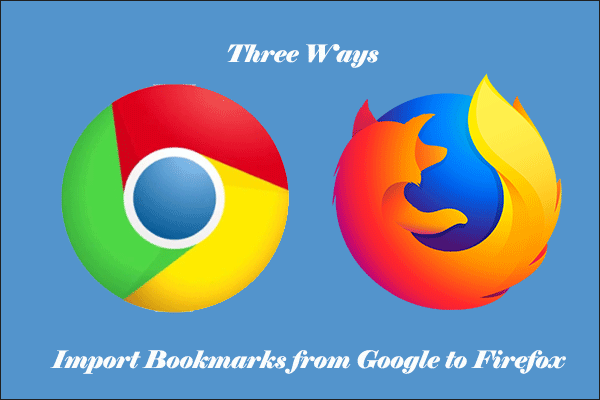
Este artículo enumera las razones para usar Firefox en lugar de Google y muestra cómo transferir datos de Google a Firefox.
Corrección 5: deshabilite IPv6
La solución final al error de negociación de Firefox TLS es deshabilitar IPv6. Los pasos detallados son:
Etapa 1: apurarse Windows + R para abrir el cuadro de diálogo Ejecutar. Luego escribe ncpa.cpl en el cuadro y luego presione Entrar para abrir el elemento de configuración de la conexión a Internet en el Panel de control.
2do paso: En la ventana Conexiones de red, haga doble clic en el adaptador de red que está utilizando.
Paso 3: Haga clic en Propiedades. Entonces busca Protocolo de Internet versión 6 en la lista y desmarque la casilla asociada con la entrada. Finalmente, haga clic en Aceptar para guardar el cambio.
Paso 4: Reinicia tu computadora.
Una vez que la computadora se haya iniciado, verifique si el mensaje «Realizando un protocolo de enlace de TSL» persiste.
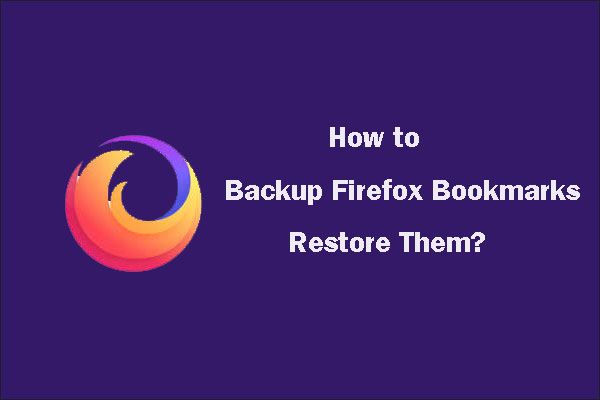
¿Cómo hacer una copia de seguridad de los marcadores en Firefox y restaurarlos? Este artículo ofrece un tutorial detallado sobre este tema. Siga el tutorial para exportar sus marcadores de Firefox.

![Lee más sobre el artículo ¿Cómo jugar Minecraft con amigos en PC? [Full Guide]](https://discoduro.club/wp-content/uploads/2021/11/como-jugar-minecraft-con-amigos-en-pc-full-guide-300x200.jpg)
![Lee más sobre el artículo Cómo reparar servidores inaccesibles de For Honor [5 Solutions]](https://discoduro.club/wp-content/uploads/2021/11/como-reparar-servidores-inaccesibles-de-for-honor-5-solutions-300x200.jpg)
![Lee más sobre el artículo ¿Cómo obtengo el Asistente de Google para PC? [Guide in 2021]](https://discoduro.club/wp-content/uploads/2021/11/como-obtengo-el-asistente-de-google-para-pc-guide-in-2021-300x169.jpg)